- obtener el video que se desea publicar en youtube.com
- copiar el texto HTML en la seccion de Embed del video que quiero publicar.
- hacer clic en el enlace EDICION DE HTML de la entrada que estoy creando.
- pegar el texto HTML en el contenido
- para continuar con la edicion de la entrada, hacer clic en enlace REDACTAR.
El objetivo del presente blog es publicar informacion relacionada con los distintos cursos que realizo de forma presencial y a distancia, en mis momentos libres. Espero pueda ser de utilidad para mis fines, y para aquellos que deseen participar. Ahora he publicado todo lo referente al curso de Internet - Outlook
jueves, 19 de noviembre de 2009
Como insertar un video en mi blog
Quien soy?
martes, 20 de octubre de 2009
Que son los Blogs
En primer lugar se debería entender el concepto de que es un blog o bitácora en español; no es más que un sitio web que periódicamente se puede actualizar, recopilando de forma cronológica los textos o artículos de uno o varios autores, donde siempre aparece como primer artículo el ultimo registrado, y donde a su vez los visitantes que deseen dejar su opinión, pueden registrar comentarios al mismo.
Este término inglés blog o weblog proviene de las palabras web y log ('log' en inglés = diario). El término bitácora, en referencia a los antiguos cuadernos de bitácora de los barcos, se utiliza preferentemente cuando el autor escribe sobre su vida propia como si fuese un diario, pero publicado en la web (en línea).
Configurar una cuenta de correo electrónico de Hotmail en Outlook 2007
- En primer lugar hacer clic nuevamente en el menú Herramientas - Configuración de la Cuenta, ubicarse en la pestaña Correo electrónico y hacer clic en el botón NUEVO.
- Luego aparece una ventana donde deberá elegir el servicio de correo electrónico a utilizar, hacer clic en la opción “Microsoft Exchange, POP3, IMAP o HTTP”, y hacer clic en el botón SIGUIENTE.
- En la siguiente ventana en la cual se le solicita los datos de configuración automática de la cuenta, solo se deberá hacer clic en la opción “Configurar manualmente las opciones del servidor o tipos de servidores adicionales” y hacer clic en el botón SIGUIENTE.
- En la siguiente ventana en la cual se le solicita indique elegir el servicio de correo electrónico a utilizar, hacer clic en la opción “Correo electrónico de Internet” y hacer clic en el botón SIGUIENTE.
- En la siguiente ventana en la cual se le solicita ingreso los datos de configuración de correo electrónico por Internet, ingresar los siguiente:

- Su nombre: deberá colocar el nombre que le gustaría que aparezca junto con su dirección de correo electrónico en todos los mensajes que usted envié a través de Outlook 2007, es decir le permite identificarse de forma individual o corporativa, según sea el caso.
- Dirección de correo electrónico: aquí deberá colocar la dirección de correo electrónico de internet completo que usted desea administrar a través de Outlook 2007.
- Tipo de Cuenta: seleccionar POP3.
- Servidor de correo entrante: pop3.live.com
- Servidor de correo saliente: smtp.live.com.
- Nombre de Usuario: en el caso de Hotmail representa la misma dirección de correo electrónico.
- Contraseña: aquí deberá escribir la contraseña de acceso a la cuenta de correo electrónico que desea administrar.
- Mas configuraciones…: antes de continuar hay que realizar configuraciones particulares parar poder obtener acceso completo a la cuenta de correo electrónico de Hotmail.com, para ello hacer clic en el botón MAS CONFIGURACIONES:
- En la pestaña Servidor de Salida hacer clic en la opción “Mi servidor de salida (SMTP) requiere autenticación”.
- En la pestaña Avanzadas ingresar como Servidor de Entrada (POP3) el 995 y hacer clic en la opción “Este servidor precisa una conexión cifrada (SSL)”; como Servidor de Salida (SMTP) ingresar el 587 y seleccionar Autom. en la opción “Usar el siguiente tipo de conexión cifrada”.
- Si lo desea hacer clic en la opción “Dejar una copia de los mensajes en el servidor”.
Para cerrar la ventana hacer clic en el botón ACEPTAR. - Luego de ello, para verificar si todos los datos ingresados son correctos, hacer clic en el botón PROBAR CONFIGURACION DE LA CUENTA, y si todo se ha realizado de forma correcta, simplemente clic en el botón CERRAR.
- Lo único que resta es hacer clic en el botón SIGUIENTE y luego FINALIZAR.
Como configurar una cuenta de correo electrónico de Yahoo.es o Gmail.com
- En primer lugar hacer clic en el menú Herramientas - Configuración de la Cuenta, ubicarse en la pestaña Correo electrónico y hacer clic en el botón NUEVO.
- Luego aparece una ventana donde se le solicita que ingrese los datos de configuración automática de la cuenta de correo electrónico que desea agregar, allí deberá completar los siguientes datos:

- Su nombre: deberá colocar el nombre que le gustaría que aparezca junto con su dirección de correo electrónico en todos los mensajes que usted envié a través de Outlook 2007, es decir le permite identificarse de forma individual o corporativa, según sea el caso.
- Dirección de correo electrónico: aquí deberá colocar la dirección de correo electrónico completo que usted desea administrar a través de Outlook 2007. Las empresas que soporta, sin ningún problema hasta el momento, son todas aquellas cuentas que poseen soporte para correo POP3 y Webmail, como ser Yahoo.es, Gmail.com.
- Contraseña y Repetir contraseña: aquí deberá escribir la contraseña de acceso a la cuenta de correo electrónico que desea administrar, y se solicita que la ingrese dos veces a fin de evitar errores de transcripción y humanos principalmente.
Una vez completados los datos, hacer clic en SIGUIENTE.
- A continuación, aparece una ventana en la cual verifica lo siguiente:
- Establecer conexión de red: verifica que haya conexión a Internet.
- Buscar configuración de servidor usuario@servidor: a partir de los datos ingresados obtiene los datos para la configuración de acceso desde el Outlook 2007.
- Iniciar sesión en el servidor: intenta ingresar a la cuenta de correo electrónico desde el Outlook 2007.
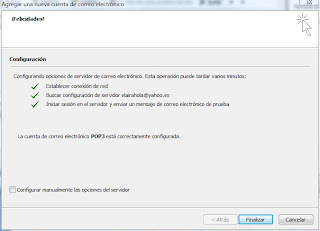
- Una vez verificado los datos ingresados, ya podemos administrar nuestra cuenta de correo electrónico desde Outlook 2007, solo resta hacer clic en el botón FINALIZAR.
Dejar una copia de los mensajes en el servidor
Lo único que queda ahora es configurar para que me quede una copia de los mensajes en el servidor, si uno lo desea claro está, los pasos son:
- Sobre la cuenta de correo electrónico seleccionada, que se haya configurado o se desee modificar sus datos, se hace clic en el botón CAMBIAR…
- Luego en la ventana que se despliega, hacer clic en el botón MAS CONFIGURACIONES…
- Ubicarse en la pestaña Avanzadas, localizar la sección Entrega y hacer clic en la opción “Dejar una copia de los mensajes en el servidor”.

- Y por ultimo hacer clic en el botón ACEPTAR.
- Vuelve a la ventana Cambiar cuenta de correo electrónico, y solo resta hacer clic en el botón SIGUIENTE, y luego FINALIZAR.
Como configuro mi cuenta de correo electrónico?
Apenas se abre el programa, y si es la primera vez que se ejecuta, aparece una ventana de bienvenida, la cual permite comenzar a configurar la cuenta de correo electrónico a administrar a través de este programa. Pero, como siempre lo aconsejo en mis cursos, no recomiendo utilizar este asistente porque solo aparece la primera vez que se ejecuta el programa, sin embargo en bueno aprender a como configurar una cuenta de correo electrónico directamente desde su entorno de trabajo, que de hecho es mas practico, mas rápido y útil para otras cuentas que se desee agregar a futuro.
Así que, si les aparece la ventana de bienvenida, simplemente sigan los siguientes pasos para cerrar la misma por el momento:

- Clic en el botón SIGUIENTE.
- A la pregunta si desea configurar una cuenta de correo electrónico, hagan clic en NO, y luego clic en el botón SIGUIENTE.
- En la siguiente ventana le aparece un mensaje de advertencia, pero simplemente hace clic en la opción "Continuar sin soporte para el correo electrponico" y luego clic en el botón FINALIZAR.
- A continuación accederá al entorno de trabajo de Outlook 2007.

Introducción a Outlook
Outlook es un programa de tipo Clientes de correo electrónico, el cual permite administrar varias cuentas de correo electrónico, organizar y administrar una agenda de eventos y/o tareas, contactos y notas para ayuda memoria.
El único requisito es tener como mínimo una cuenta de correo electrónico y acceso a Internet, los cuales no son indispensables, dado que este programa se puede utilizar como un simple organizador de actividades o agenda electrónico.
La descripción que continuo en las siguientes entradas, parte de la premisa de que cumplo con los requisitos anteriormente descriptos.
Como inicio el programa?
Cabe aclarar que este programa trabaja únicamente bajo el entorno Windows y viene incluido en el conjunto de aplicaciones de oficina Office, por ende se los puede encontrar en los siguientes lugares:
- Si es el cliente de correo electrónico predeterminado, estará en Inicio - Correo Electrónico.
- En caso contrario, se lo puede encontrar en Inicio - Todos los programas - Microsoft Office - Microsoft Office Outlook 2007.
miércoles, 22 de julio de 2009
Como cambiar la plantilla o diseño de mi blog
- Clic en el enlace ESCRITORIO.
- Clic en el enlace DISEÑO
- Clic en el enlace SELECCIONAR PLANTILLA NUEVA
- Localicar y seleccionar la plantilla deseada, haciendo clic en su nombre
- Si se desea ver la apariencia que tiene la plantilla antes de aplicarla al blog, hacer clic en el enlace VISTA PRELIMINAR DE LA PLANTILLA.
- Una vez seleccionada la plantilla deseada, hacer clic en el boton GUARDAR PLANTILLA.
lunes, 20 de julio de 2009
Como cargar videos en mi blog
- Abrir en el navegador el sitio http://www.youtube.com/
- Localizar y cargar el video deseado.
- Copiar el contenido del recuadro INSERTAR o EMBED, ubicado a la derecha del video.
- Crear una nuev entrada en nuestro blog.
- Escribir todo el texto deseado
- Hacer clic en el enlace EDICION DE HTML y pegar el texto copiado.
- Hacer clic en el enlace REDACTAR
- Clic en el boton PUBLICAR ENTRADA.
A continuacion cargo un video del grupo Megadeth, de su tema "99 formas para morir":
viernes, 10 de julio de 2009
Como cargar imagenes en mi blog
- clic en NUEVA ENTRADA
- clic en la opción AÑADIR IMAGEN de la barra de formato
- a continuación se despliega una nueva ventana con las siguientes secciones:
- Añadir una imagen desde su equipo: esta opción permite seleccionar una imagen cualquiera con solo hacer clic en el botón EXAMINAR. El enlace AÑADIR OTRA IMAGEN permite agregar varias imagenes a la vez.
- Elige un diseño: esta opción permite definir la alineación de la imagen con respecto al texto.
También se posee las opciones PEQUEÑO, MEDIANO y GRANDE, las cuales permiten redimensionar o definir el tamaño de la imagen a mostrarse en el blog.
- En caso que este visible la opción Acepto las condiciones del servicio, se debe hacer clic en dicha opción por única vez.
- Por ultimo, para que la imagen este en nuestro contenido a publicar, hacer clic en el botón SUBIR IMAGEN.
Ejemplos:
Imagen con diseño izquierdo y tamaño pequeño

Imagen con diseño centrado y tamaño medio
 Imagen con diseño derecha y tamaño grande
Imagen con diseño derecha y tamaño grande 
jueves, 2 de julio de 2009
Como cambiar el titulo de mi blog
- Clic en el enlace ESCRITORIO
- Clic en el enlace CONFIGURACIÓN
- Clic en el enlace BASICO
- Localizar TITULO y transcribir la frase que se desee aparezca como titulo de nuestro blog
- Localizar DESCRIPCIÓN y transcribir la frase o reseña descriptiva del objetivo o fin buscado con las publicaciones de nuestro blog.
- Por ultimo, hacer clic en el boton GUARDAR CONFIGURACIÓN
miércoles, 1 de julio de 2009
Presentación
A través de este curso pretendo enseñar conceptos básicos, largas prácticas de aplicación de los conceptos y los trucos más actualizados, para poder aprovechar al máximo esta herramienta que está a un clic de distancia y donde no es necesario ser un experto, solo tener conocimientos básicos del uso de un sistema operativo y un procesador de textos.
Te invito a participar y disfrutar de estos contenidos, algunos públicos y otros privados para mis alumnos, que he venido cultivando desde hace bastante tiempo.
CONTENIDOS
Tema 1: Introducción
• Objetivo: Aprender conceptos básicos sobre la materia.
• Actividades: Que es Internet? Como surgió internet? Para qué sirve Internet? Como funciona Internet? Como viaja la información?
Tema 2: Requerimientos y Conexión• Objetivo: Aprender los requerimientos mínimos necesarios, tanto en Hardware como en Software, para conectarse a Internet.
• Actividades: Cuales son los requerimientos de Hardware para conectarse a Internet? Cuáles son los requerimientos de Software para conectarse a Internet? Como obtener el servicio de Internet en mi casa? Que tipos de conexiones a Internet existen? Qué criterios o precauciones debo tener al momento de contratar el servicio de Internet?
Tema 3: Configuración y Estructura de Internet
• Objetivo: Aprender conceptos básicos de redes, su arquitectura, topologías y protocolos que permiten el funcionamiento de internet. Reconocer los diferentes dominios que existen.
• Actividades: Que son las Redes de Computadoras? Que son las Arquitecturas de Computadoras? Cuáles son las Topologías de Redes existentes? Cuáles son los tipos de redes? Cuál es la estructura de red de Internet? Que son los Protocolos? Que es el protocolo TCP/IP? Que son las direcciones de IP? Que son los dominios? Cuáles son los tipos de dominios?
Tema 4: Servicios de Internet• Objetivo: Aprender los servicios y recursos disponibles en internet, así como la forma de identificarlos.
• Actividades: Que es el World Wide Web? Que es el Correo Electrónico? Que es el FTP? Que es la Mensajería Instantánea? Que es la videoconferencia? Que son las Redes Sociales? Cuáles son los programas necesarios para utilizar los distintos servicios de Internet? Que es el navegador o browser? Que es una URL? Cuáles son las partes de una URL? Que es el HTTP? Que es el HTML?
Tema 5: Navegar en Internet
• Objetivo: Descripción y opciones disponibles en el entorno de un navegador, y aprender a acceder y navegar por sitios web.
• Actividades: Que es un navegador o browser? Como abrir y cerrar un navegador? Cuáles son los elementos y las opciones que forman parte del navegador? Como ingresar a un sitio en Internet? Que es navegar por internet? Que es la Home Page? Acceder a sitios con diversos servicios. Traducir contenidos. Como definir una página de inicio? Como guardar mis sitios favoritos? Que es el historial? Como guardar una página web? Como guardar texto e imágenes de una página web?
Tema 6: Buscar información• Objetivo: Aprender a buscar información a través del navegador y de sitios en Internet.
• Actividades: Como buscar información en Internet? Que son los buscadores? Como buscar texto e imágenes? Que es la búsqueda avanzada? Que son los directorios? Que son los metabuscadores? Algunos consejos útiles.
Tema 7: Correo electrónico
• Objetivo: Aprender a trabajar y administrar una cuenta de correo electrónico.
• Actividades: Que es el correo electrónico? Cuáles son las partes de una dirección de correo electrónico? Como crear una cuenta de correo electrónico? Como ingresar y salir de una cuenta de correo electrónico? Cuáles son las secciones y opciones que forman parte de una cuenta de correo electrónico? Como enviar, leer, responder y eliminar mensajes? Como agregar archivos a un mensaje de correo electrónico? Como descargar archivos adjuntos en un mensaje de correo electrónico? Como agregar, modificar, organizar y eliminar contactos? Como agregar y eliminar eventos en la agenda? Como crear una firma personal? Como cambiar la contraseña de acceso a una cuenta de correo electrónico? Servicios que se pueden utilizar a través de una dirección de correo electrónico.
Tema 8: Descargar, Comprimir y Descomprimir archivos• Objetivo: Aprender a descargar archivos, y a transportarlos en diversos medios. Aprender trucos para poder buscar y descargar todo tipo de información.
• Actividades: Que es descargar archivos? Como descargar archivos de programas, imágenes, música, videos o películas? Que tipos de programas se pueden descargar de internet? Descargar y/o actualizar un antivirus. Como transportar archivos muy grandes? Como comprimir archivos? Como descomprimir archivos?.
Tema 9: Mensajería Instantánea• Objetivo: Aprender a trabajar con un programa de mensajería instantánea.
• Actividades: Que es chatear? Que programas me permiten chatear? Como iniciar y cerrar sesión? Como agregar, modificar, bloquear y eliminar contactos? Como personalizar el programa? Como enviar y recibir archivos en una sesión de chat? Como iniciar una conversación de voz? Como realizar una videoconferencia? Como invitar a otros usuarios a una misma conversación?.
Tema 10: Microsoft Outlook 2007/2011• Objetivo: Aprender a utilizar un programa de tipo cliente de correo electrónico, y a utilizar una agenda electrónico.
• Actividades: Que es Microsoft Outlook? Como abrir y cerrar Microsoft Outlook? Descripción del entorno de Microsoft Outlook. Como configurar una cuenta de correo electrónico en Microsoft Outlook? Como enviar, leer, responder y eliminar mensajes? Como agregar archivos a un mensaje de correo electrónico? Como descargar archivos adjuntos en un mensaje de correo electrónico? Como agregar, modificar, organizar y eliminar contactos? Como agregar y eliminar eventos en el Calendario? Como agregar y eliminar Tareas? Como crear una firma personal? Como eliminar una cuenta de correo electrónico en Microsoft Outlook?
Tema 11: Blogs• Objetivo: Aprender a como publicar información en Internet.
• Actividades: Que son los Blogs? Que tipos de blogs existen? Como crear un Blog personal? Como ingresar y salir del área de administración de un Blog? Como ver mi Blog? Como agregar, modificar y eliminar entradas y/o publicaciones? Como publicar imágenes? Como publicar videos? Como crear categorías en mi Blog? Como personalizar mi Blog? Acceder a sitios para crear blogs: www.blogger.com.
